Форум
advertisement
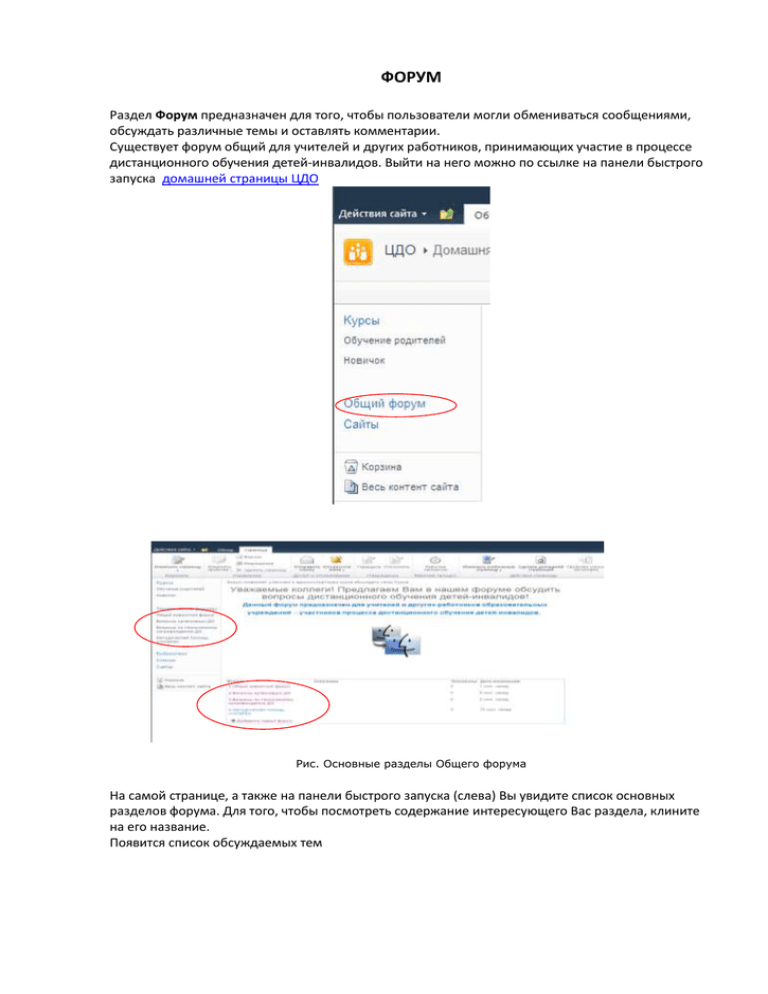
ФОРУМ Раздел Форум предназначен для того, чтобы пользователи могли обмениваться сообщениями, обсуждать различные темы и оставлять комментарии. Существует форум общий для учителей и других работников, принимающих участие в процессе дистанционного обучения детей-инвалидов. Выйти на него можно по ссылке на панели быстрого запуска домашней страницы ЦДО Рис. Основные разделы Общего форума На самой странице, а также на панели быстрого запуска (слева) Вы увидите список основных разделов форума. Для того, чтобы посмотреть содержание интересующего Вас раздела, клините на его название. Появится список обсуждаемых тем Рис. Темы для обсуждения внутри раздела Просмотр и добавление ответов Чтобы читать ответы на определенную тему или добавить свои собственные ответы: 3. Наведите курсор на название необходимого обсуждения и щелкните по ссылке с названием. ПОДСКАЗКА: Элементы каждой колонки можно упорядочить по возрастанию или по убыванию. Для этого нажмите на название определенной колонки и выберите соответствующую опцию: a. Выберите Тема, чтобы расположить ответы по теме. b. Выберите Кем создано, чтобы расположить ответы по автору. c. Выберите Обновлено, чтобы расположить ответы по дате. d. Чтобы удалить критерий сортировки, нажмите на соответствующую ссылку вверху колонки и выберите опцию Очистить фильтр от. 4. Нажмите на необходимое обсуждение в списке. Откроется страница с деталями обсуждения. ВНИМАНИЕ: Обратите внимание, что если у вас имеются соответствующие разрешения, вы можете редактировать ответами темы обсуждения. Чтобы сделать это, нажмите на ссылку Просмотр свойств возле требуемого ответа и выберите, хотите ли вы создать новый ответ, редактировать или удалить ответ или работать с параметрами уведомлений. Чтобы ответить на определенную публикацию, нажмите на кнопку Ответ, введите ваш ответ с помощью визуального редактора, прикрепите файл, если это необходимо, и сохраните изменения: Добавление обсуждения Чтобы добавить новую тему для обсуждения, выполните следующие действия: 1. Откройте необходимый курс и в меню слева нажмите на иконку Форум. Появится список форумов 2. Выберите форум, к которому вы хотите добавить тему для обсуждения, и нажмите на его название. 3. Во вкладке Элементы нажмите Создать элемент или кликните на ссылку Добавить обсуждение. Рис. Добавление обсуждения к форуму Откроется следующее окно: 4. В появившемся окне заполните соответствующие поля: Тема – введите название темы для обсуждения (поле является обязательным для заполнения). Основной текст – опишите тему обсуждения. Чтобы присоединить файл, нажмите на ссылку Вложить файл и загрузите файл. Нажмите OK, чтобы подтвердить команду. Чтобы отменить выполнение действия, нажмите Отмена. Чтобы включить проверку правописания, нажмите Орфография. 5. Нажмите Сохранить, чтобы подтвердить настройки. Чтобы сбросить настройки, нажмите Отмена. Управление обсуждениями Если настройки узла позволяют, у вас могут быть разрешения не только просматривать и отвечать, но и также редактировать обсуждения форума (элементы, созданные Вами – точно): 1. Откройте список разделов форума. 2. Затем список тем интересующего раздела. 3. Нажмите на название соответствующей темы и из контекстного меню выберите Просмотреть элемент. Появится страница с информацией о теме: Рис. Просмотр обсуждения 4. Используйте кнопки вверху окна, чтобы осуществлять следующие действия: Открыть, чтобы просматривать ответы. Изменить элемент, чтобы редактировать детали обсуждения. Удалить элемент, чтобы удалить тему из списка обсуждений. Управление разрешениями, чтобы настроить разрешения для этого обсуждения. Оповещать меня, чтобы настроить параметры уведомлений. 5. Нажмите Закрыть, чтобы вернуться к списку тем обсуждений. Редактирование обсуждения Чтобы редактировать обсуждение: 1. Выберите необходимую тему обсуждения. 2. Наведите курсор на необходимое обсуждение и нажмите на стрелочку вниз в появившемся oкошке. 3. Выберите Изменить элемент из выпадающего списка. 4. Измените обсуждение как это необходимо. 5. Сохраните изменения. Удаление обсуждения Чтобы удалить обсуждение: 1. Нажмите на иконку Форум в левом меню Инструменты. 2. Наведите курсор на необходимое обсуждение и нажмите на стрелочку вниз в появившемся окошке. 3. Выберите Удалить элемент из выпадающего списка. 4. Подтвердите удаление. Просмотр информации о пользователе Инструмент Форум позволяет отслеживать информацию о темах, обсуждаемых пользователем, обсуждениях, в которых пользователь принимает участие, ответах, которые добавляет пользователь и т.д. Чтобы просмотреть информацию о пользователе: 1. Откройте интересующий раздел форума. 2. Выберите Информация о пользователе из раздела Действия в ленточном меню Элементы. Рис. Просмотр информации об участии пользователя в обсуждениях 3.Откроется следующее окно. Рис. Выбор пользователей и обсуждений Пользователь – выберите нужного пользователя из выпадающего меню. Чтобы выбрать несколько пользователей, поставьте флажок возле Режим множественного выбора. Обсуждения – выберите папку и отметьте необходимое (-ые) обсуждение (-я). ВНИМАНИЕ: Администратор может просматривать информацию о любом пользователе, в то время как другие пользователи могут просматривать информацию только о самих себе. 4.Нажмите Применить. Откроется следующая таблица: Рис. Просмотр обсуждений пользователя Таблица состоит из следующих столбцов: Доска обсуждений – показывает форум, в котором расположено обсуждение. Обсуждение – показывает название обсуждения. Ответов – показывает количество ответов, добавленных данным пользователем. Все ответы – показывает ответы, добавленные всеми пользователями. Последний ответ – показывает дату последнего ответа, добавленного данным пользователем. Последний просмотр – показывает дату, когда данный пользователь в последний раз просматривал обсуждение. Форум в рамках курса По аналогии проходит работа на форумах в рамках курса. Форумы создаются отдельно для каждого курса, т.е. обмениваться сообщениями могут только ученики, которые обучаются на выбранном курсе, а также учителя и помощники. Чтобы попасть в этот раздел, откройте соответствующий курс и в меню слева нажмите на иконку Форум.

